Cara Mengatasi Website tidak dapat diakses (Trouble Shot)
Cara Mengatasi Website tidak dapat diakses (Trouble Shot) - Selamat pagi sobat, pada kesempatan pagi ini Dzatmiko Blog ingin berbagi tutorial tentang website yang tidak dapat diakses. Jika website sobat tidak dapat diakses dan mendapatkan pesan error server not found atau can't resolve dan sejenisnya, maka hal ini umumnya di sebebkan karena DNS Sobata tidak dapat melakukan resolve ke domain.
Untuk memastikan apakah website sobat down atau up, maka sobat dapat melakukan pengecekan melalui web proxy pada http://www.kproxy.com dan masukkan alamat website sobat ke kolom url yang tersedia. Jika dapat diakses, maka artinya website sobat tidak down dan pengunjung dari koneksi atau ISP yang berbeda dapat mengaksesnya dengan baik.
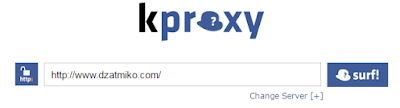
Selain cara diatas sobat juga dapat mengecek status website up atau down pada situs http://downforeveryoneorjustme.com/
Selanjutnya, cek website sobat dengan menggunakan ping test, dengan cara menjalankan perintah ping melalui CMD dan ketikkan perintah seperti contoh dibawah.
ping<spasi>namadomainanda.com. Contoh ping dzatmiko.com dan jika mendapatkan error seperti pada gambar contoh dibawah:
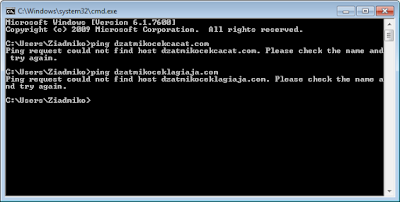
Jika terjadi error seperti pada gambar diatas maka hal ini bisa terjadi karena isp atau koneksi sobat tidak dapat melakukan resolve ke domain. Dan Jika setelah dilakukan pengecekan melalui kproxy.com dan downforeveryoneorjustme.com terlihat down, pastikan nameserver yang sobat gunakan telah benar dan tidak dalam kondisi disuspend oleh registrar.
Buka koneksi jaringan sobat dengan cara klik kanan pada koneksi di bagian pojok kanan bawah dan klik Open the Network and Sharing Center (lihat gambar dibawah)
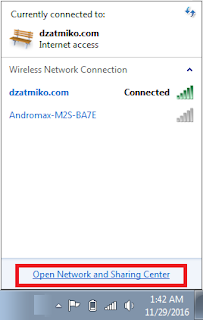
Kemudian, klik pada koneksi yang sobat gunakan dan pilih Properties
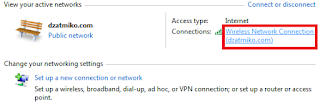
Kemudian, doble klik (klik dua kali) pada Internet Protocol Version 4 (TCP / IPv4) lihat gambar dibawah.

Kemudian, centang pada menu Use the Following DNS Servers Adress (jika sebelumnya sobat menggunakan Obtain DNS server address automatically) dan isikan dengan DNS google atau OpenDNS seperti dibawah:
Google DNS
Preferred: 8.8.8.8
Alternate: 8.8.4.4
OpenDNS
Preferred: 208.67.222.222
Alternate: 208.67.220.220
Lihat contoh gambar dibawah ini
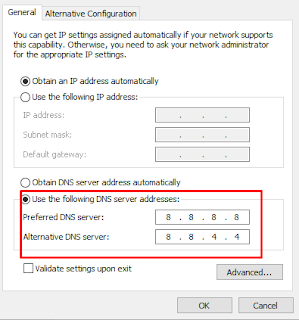
Kemudian, klik OK dan coba lakukan pengecekan ulang website sobat.
Jika solusi yang Pertama diatas tidak membuahkan hasil, maka saya sarankan untuk sobat agar menggunakan koneksi internet yang berbeda untuk melakukan pengecekannya.
Demikian artikel tentang pengalaman admin Dzatmiko Blog tentang Cara Mengatasi Website tidak dapat diakses (Trouble Shot), dan dapat teratasi juga dengan bantuan Team Support dari pihak penyedia layanan hosting. Semoga dapat bermanfaat.
Untuk memastikan apakah website sobat down atau up, maka sobat dapat melakukan pengecekan melalui web proxy pada http://www.kproxy.com dan masukkan alamat website sobat ke kolom url yang tersedia. Jika dapat diakses, maka artinya website sobat tidak down dan pengunjung dari koneksi atau ISP yang berbeda dapat mengaksesnya dengan baik.
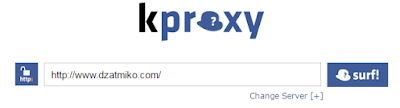
Selain cara diatas sobat juga dapat mengecek status website up atau down pada situs http://downforeveryoneorjustme.com/
Selanjutnya, cek website sobat dengan menggunakan ping test, dengan cara menjalankan perintah ping melalui CMD dan ketikkan perintah seperti contoh dibawah.
ping<spasi>namadomainanda.com. Contoh ping dzatmiko.com dan jika mendapatkan error seperti pada gambar contoh dibawah:
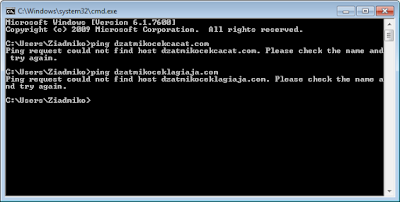
Untuk membuka CMD dengan mudah, sobat dapat membuka aplikasinya dengan cara Klik Start --> ketik "cmd" tanpa tanda kutip pada kolom "search program and file" --> kemudian klik Enter.
Jika terjadi error seperti pada gambar diatas maka hal ini bisa terjadi karena isp atau koneksi sobat tidak dapat melakukan resolve ke domain. Dan Jika setelah dilakukan pengecekan melalui kproxy.com dan downforeveryoneorjustme.com terlihat down, pastikan nameserver yang sobat gunakan telah benar dan tidak dalam kondisi disuspend oleh registrar.
Bagaimana jika dari Kproxy.com dan downforeveryoneorjustme.com terlihat up tapi tetap tidak dapat diakses????
Solusi yang Pertama: UBAH DNS KE DNS GOOGLEBuka koneksi jaringan sobat dengan cara klik kanan pada koneksi di bagian pojok kanan bawah dan klik Open the Network and Sharing Center (lihat gambar dibawah)
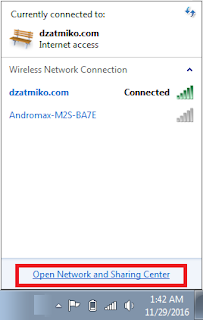
Kemudian, klik pada koneksi yang sobat gunakan dan pilih Properties
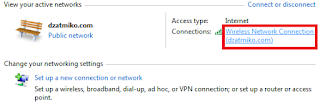
Kemudian, doble klik (klik dua kali) pada Internet Protocol Version 4 (TCP / IPv4) lihat gambar dibawah.

Kemudian, centang pada menu Use the Following DNS Servers Adress (jika sebelumnya sobat menggunakan Obtain DNS server address automatically) dan isikan dengan DNS google atau OpenDNS seperti dibawah:
Google DNS
Preferred: 8.8.8.8
Alternate: 8.8.4.4
OpenDNS
Preferred: 208.67.222.222
Alternate: 208.67.220.220
Lihat contoh gambar dibawah ini
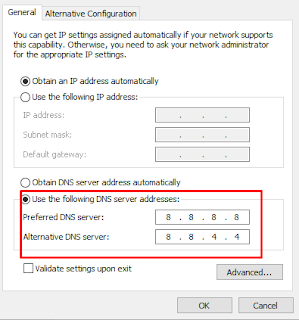
Kemudian, klik OK dan coba lakukan pengecekan ulang website sobat.
Baca juga: Domain dan Hosting Murah Se-IndonesiaSolusi yang Kedua: Gunakan koneksi ISP yang berbeda
Jika solusi yang Pertama diatas tidak membuahkan hasil, maka saya sarankan untuk sobat agar menggunakan koneksi internet yang berbeda untuk melakukan pengecekannya.
Demikian artikel tentang pengalaman admin Dzatmiko Blog tentang Cara Mengatasi Website tidak dapat diakses (Trouble Shot), dan dapat teratasi juga dengan bantuan Team Support dari pihak penyedia layanan hosting. Semoga dapat bermanfaat.

